Solaris多用户模式下系统备份和多分区写入磁带fssnap
Solaris 操作系统及亿阳网管磁带备份
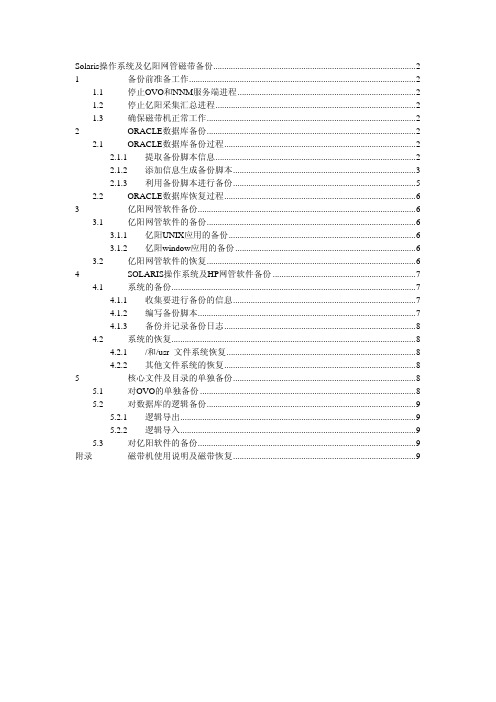
Solaris 操作系统及亿阳网管磁带备份
亿阳信息化技术服务部 方景明 针对亿阳管系统的实施,系统可能出现不可意料的问题(如磁盘坏、人为删除整个核 心文件夹等) ,而导致系统无法运行。因此,在进行重大修改前或长假之前需要对系统做一 次比较全面的系统备份。
1 备份前准备工作
1.1 停止 OVO 和 NNM 服务端进程
Solaris操作系统及亿阳网管磁带备份 ............................................................................................2 1 备份前准备工作 .......................................................................................................2 1.1 停止OVO和NNM服务端进程 .................................................................................2 1.2 停止亿阳采集汇总进程 ...........................................................................................2 1.3 确保磁带机正常工作 ...............................................................................................2 2 ORACLE数据库备份 ...............................................................................................2 2.1 ORACLE数据库备份过程 .......................................................................................2 2.1.1 提取备份脚本信息 ...........................................................................................2 2.1.2 添加信息生成备份脚本 ...................................................................................3 2.1.3 利用备份脚本进行备份 ...................................................................................5 2.2 ORACLE数据库恢复过程 .......................................................................................6 3 亿阳网管软件备份 ...................................................................................................6 3.1 亿阳网管软件的备份 ...............................................................................................6 3.1.1 亿阳UNIX应用的备份 .....................................................................................6 3.1.2 亿阳window应用的备份 ..................................................................................6 3.2 亿阳网管软件的恢复 ...............................................................................................6 4 SOLARIS操作系统及HP网管软件备份 .................................................................7 4.1 系统的备份 ...............................................................................................................7 4.1.1 收集要进行备份的信息 ...................................................................................7 4.1.2 编写备份脚本 ...................................................................................................7 4.1.3 备份并记录备份日志 .......................................................................................8 4.2 系统的恢复 ...............................................................................................................8 4.2.1 /和/usr 文件系统恢复 ......................................................................................8 4.2.2 其他文件系统的恢复 .......................................................................................8 5 核心文件及目录的单独备份 ...................................................................................8 5.1 对OVO的单独备份 ..................................................................................................8 5.2 对数据库的逻辑备份 ...............................................................................................9 5.2.1 逻辑导出 ...........................................................................................................9 5.2.2 逻辑导入 ...........................................................................................................9 5.3 对亿阳软件的备份 ...................................................................................................9 附录 磁带机使用说明及磁带恢复 ...................................................................................9
Solaris操作系统的备份与恢复
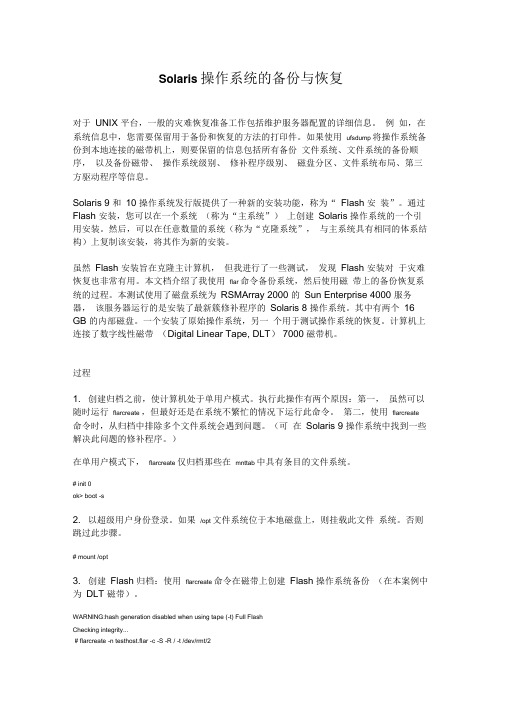
Solaris 操作系统的备份与恢复对于UNIX 平台,一般的灾难恢复准备工作包括维护服务器配置的详细信息。
例如,在系统信息中,您需要保留用于备份和恢复的方法的打印件。
如果使用ufsdump 将操作系统备份到本地连接的磁带机上,则要保留的信息包括所有备份文件系统、文件系统的备份顺序,以及备份磁带、操作系统级别、修补程序级别、磁盘分区、文件系统布局、第三方驱动程序等信息。
Solaris 9 和10 操作系统发行版提供了一种新的安装功能,称为“ Flash 安装”。
通过Flash 安装,您可以在一个系统(称为“主系统”)上创建Solaris 操作系统的一个引用安装。
然后,可以在任意数量的系统(称为“克隆系统”,与主系统具有相同的体系结构)上复制该安装,将其作为新的安装。
虽然Flash 安装旨在克隆主计算机,但我进行了一些测试,发现Flash 安装对于灾难恢复也非常有用。
本文档介绍了我使用flar 命令备份系统,然后使用磁带上的备份恢复系统的过程。
本测试使用了磁盘系统为RSMArray 2000 的Sun Enterprise 4000 服务器,该服务器运行的是安装了最新簇修补程序的Solaris 8 操作系统。
其中有两个16 GB 的内部磁盘。
一个安装了原始操作系统,另一个用于测试操作系统的恢复。
计算机上连接了数字线性磁带(Digital Linear Tape, DLT) 7000 磁带机。
过程1. 创建归档之前,使计算机处于单用户模式。
执行此操作有两个原因:第一,虽然可以随时运行flarcreate ,但最好还是在系统不繁忙的情况下运行此命令。
第二,使用flarcreate 命令时,从归档中排除多个文件系统会遇到问题。
(可在Solaris 9 操作系统中找到一些解决此问题的修补程序。
)在单用户模式下,flarcreate 仅归档那些在mnttab 中具有条目的文件系统。
# init 0ok> boot -s2. 以超级用户身份登录。
solaris10系统管理命令和系统备份方法
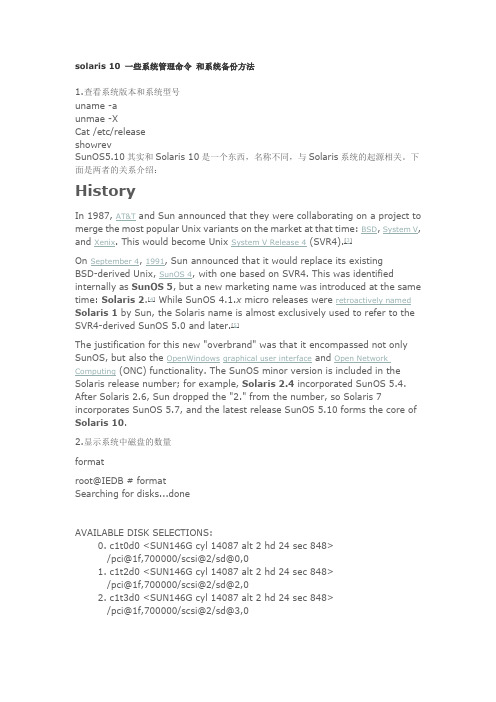
solaris 10 一些系统管理命令和系统备份方法1.查看系统版本和系统型号uname -aunmae -XCat /etc/releaseshowrevSunOS5.10其实和Solaris 10是一个东西,名称不同,与Solaris系统的起源相关。
下面是两者的关系介绍:HistoryIn 1987, AT&T and Sun announced that they were collaborating on a project to merge the most popular Unix variants on the market at that time: BSD, System V, and Xenix. This would become Unix System V Release 4 (SVR4).[3]On September 4, 1991, Sun announced that it would replace its existingBSD-derived Unix, SunOS 4, with one based on SVR4. This was identified internally as SunOS 5, but a new marketing name was introduced at the same time: Solaris 2.[4] While SunOS 4.1.x micro releases were retroactively named Solaris 1 by Sun, the Solaris name is almost exclusively used to refer to the SVR4-derived SunOS 5.0 and later.[5]The justification for this new "overbrand" was that it encompassed not only SunOS, but also the OpenWindows graphical user interface and Open Network Computing (ONC) functionality. The SunOS minor version is included in the Solaris release number; for example, Solaris 2.4 incorporated SunOS 5.4. After Solaris 2.6, Sun dropped the "2." from the number, so Solaris 7 incorporates SunOS 5.7, and the latest release SunOS 5.10 forms the core of Solaris 10.2.显示系统中磁盘的数量formatroot@IEDB # formatSearching for disks...doneAVAILABLE DISK SELECTIONS:0. c1t0d0 <SUN146G cyl 14087 alt 2 hd 24 sec 848>/pci@1f,700000/scsi@2/sd@0,01. c1t2d0 <SUN146G cyl 14087 alt 2 hd 24 sec 848>/pci@1f,700000/scsi@2/sd@2,02. c1t3d0 <SUN146G cyl 14087 alt 2 hd 24 sec 848>/pci@1f,700000/scsi@2/sd@3,0但是,如果系统中存在硬件raid,format显示的有可能是做过raid的之后的逻辑盘。
7SUN solaris_备份与恢复
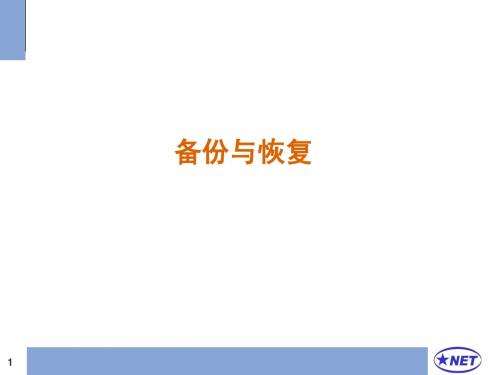
#rm restoresymtable
#cd / #umount /mnt
16
mt命令
mt [ -f tape-device-name ] command [ count ] 例:
mt –f /dev/rmt/0 rewind
17
mt命令举例
# tar cvf /dev/rmt/0n solaris # tar cvf /dev/rmt/0n jini # tar cvf /dev/rmt/0 java
# mt -f /dev/rmt/0n fsf 2
# tar xvf /dev/rmt/0
18
外设的使用
外置磁带机 外置CDROM 软盘的使用
19
外置磁带机的使用
系统当前在ok状态下 将外置磁带机与主机相连 打开磁带机电源 probe-scsi boot -r tar tvf /dev/rmt/0
20
外置CDROM的使用
系统当前在ok状态下
将外置cdrom与主机相连
打开cdrom电源
probe-scsi boot -r 确保光盘放入光驱中 cd /cdrom/cdrom0 ls
21
如何确定CD是否在用
#fuser -u [-k] /cdrom/cdrom0 – -u 显示使用CD的用户 – -k 杀掉使用CD的进程
11
备份与恢复方法
ufsdump/ufsrestore
– 备份系统
ufsdump 0cuf /dev/rmt/0n /dev/rdsk/c0t3d0s0
– 恢复至当前目录
ufsrestore rvf /dev/rmt/0
– 恢复单个文件
ufsrestore xvf /dev/rmt/0 filename
Solari系统Samba和NFS配置

SAMBA实现Solaris和Windows之间的文件共享Samba提供了Unix系统和Windows之间的文件和打印机共享服务。
一台Solaris的机器,如果配置了Samba Server,就能充当共享服务器;同时也能作为客户机访问网络中其它Windows系统上的共享文件,或其它安装了Samba Server的Solaris/Linux系统上的共享文件。
OpenSolaris在系统安装的时候就已经包含了Samba,只需要简单的配置就可以成为Samba Server。
一、配置Solaris的 Samba服务器Samba服务器包含两个Daemon,nmbd和smbd。
smbd是samba的内核,是建立对话,验证客户和提供文件系统和打印服务的基础;nmbd则处理所有的名字注册和解析请求,实现了网络浏览的功能;它的任务是向局域网广播Samba服务器所提供的服务;Nmbd使得Samba服务器显示在windows操作系统的网络邻居中,允许用户浏览可以通过samba使用的资源。
缺省OpenSolaris并没有使能Samba服务。
# svcs -v | grep samba# ps -eaf | grep mbdSamba的共享方式包括share、user、server、domain 和ads。
本文主要主要介绍share 和user的共享方式。
1.1 配置share方式采用share方式,用户不需要输入帐号和密码就可以登陆samba服务器。
其配置步骤为:1) 创建一个Samba共享目录# mkdir -p /export/home/smbshare2) 创建Samba配置文件# cp /etc/sfw/smb.conf-example /etc/sfw/smb.conf3) 编辑配置文件smb.conf===== =====/usr/sfw/smb.conf ==========security = share[homes]comment = Home Directoriesbrowseable = yeswritable = yespath = /export/home/smbshareguest ok = yesguest account = user1这里用户是通过默认的user1来登陆的。
Solaris技术手册
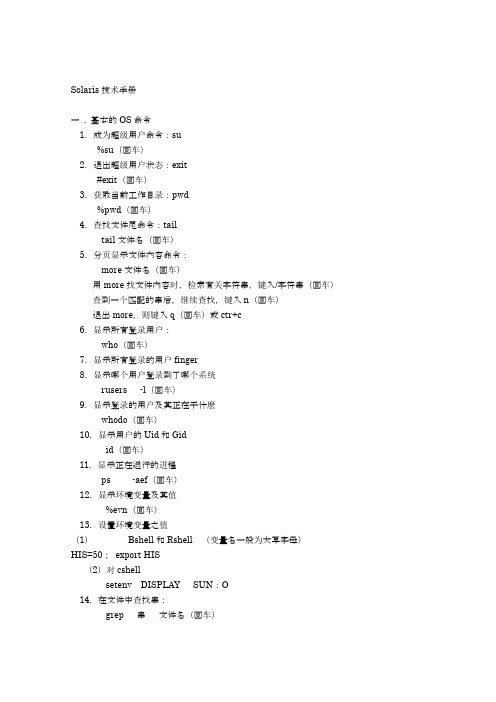
Solaris技术手册一 . 基本的OS命令1.成为超级用户命令:su%su(回车)2.退出超级用户状态:exit#exit(回车)3.获取当前工作目录:pwd%pwd(回车)4.查找文件尾命令:tailtail文件名(回车)5.分页显示文件内容命令:more文件名(回车)用more找文件内容时,检索有关字符串,键入/字符串(回车)查到一个匹配的串后,继续查找,键入n(回车)退出more,则键入q(回车)或ctr+c6.显示所有登录用户:who(回车)7.显示所有登录的用户finger8.显示哪个用户登录到了哪个系统rusers -l(回车)9.显示登录的用户及其正在干什麽whodo(回车)10.显示用户的Uid和Gidid(回车)11.显示正在运行的进程ps -aef(回车)12.显示环境变量及其值%evn(回车)13.设置环境变量之值(1)Bshell和Rshell (变量名一般为大写字母)HIS=50;export HIS(2)对cshellsetenv DISPLAY SUN:O14.在文件中查找串:grep 串文件名(回车)15.显示文件类型file 文件名(回车)16.生成新文件方法(1)使用cat命令cat >>f1(回车)输入文本(回车)ctr+d(2)使用touch命令touch f1(回车)(3)cp f1 f217.文件改名mv f1 f2(回车)18.如何查找文件findfind / -name myfile -printfind /usr -name ˋ*ˊC -print19.如何删去所有core文件:find / -name core -exec rm { } ¥;20.利用管道|man cat | lp(回车)ps -aef | grep openwin(回车)21.杀掉进程kill — 9 PID22.显示所示所有路径echo $PATH23.查找某程序位于何处:which openwin(回车)24.设置路径:(1)Bshell和KshellPATH=目录:目录:目录•••••;export PATH (2)ChellSet path=(目录:目录:目录•••)25.查联机手册man lp(回车)26.显示磁盘空间使用情况df -k(回车)二 . 引导和关闭系统1. 在OK状态下引导系统到多用户OK boot(回车)2.在OK状态下引导到单用户OK boot -s(回车)3.从单用户到多用户ctrl+D4.如何下机# init 0(回车)5.如何紧急下机stop+A三. . 设备管理与使用:1.检查磁盘使用情况du(回车)or du -s(回车)2.查找磁盘信息prtvtoc /dev/rdsk/c0tld0s3(回车)3.格式化软盘使之为dos格式fdformat -d(回车)4.在软盘上生成文件系统fdformat(回车)newfs /dev/diskette(回车)5.将软盘从软区中退出eject /dev/diskette(回车)6.如何来回拉磁带mt -f /dev/rmt/o retension7.倒带mt -f /dev/rmt/o rewind8.查寻磁带驱动器的状态mt -f /dev/rmt/o status(回车)四 . 文件系统1./ect/vfstab文件中一行的意义2.显示当前已安装的文件系统mount(回车)3.检查文件系统的一致性fsck(回车)4.安装某类文件系统mount -F nfs(回车)mount 安装点5.拆卸某个文件系统umount 安装点6.用盒式磁带备分文件系统过程:(1)init s(回车)(进入单用户)(2)nfsdump cuf /dev/rmt/0 C0t0d0s3(回车)7.恢复一个备分的文件系统(1)init s(回车)(2)umount 安装点(3)newfs /dev/rdsk/c0t0d0s3(回车)(4)mount安装点(回车)(5)cd安装点(6)ufsrestore rvf /dev/rmt/0(回车)五 . 网络使用命令1.显示子网中所有机器:rup(回车)2.登录到远程系统中rlogin远程系统机器名3.判断远程系统是否可用(1)ping远程系统名(回车)(2)rup远程系统名(回车)4.在系统之间传送文件(1)ftp(2)rcp六 . 安全性:1.建立或改变用户口令:password 用户名(回车)2.设置文件的权限:chmod nnn f1(回车)3.改变文件的所有者:chown 用户名文件名4.改变文件组的属性:chgrp 组名文件名(回车)七 . 系统常用命令1.查系统的机器号sysdef -h(回车)或hostid(回车)2.查询某个系统启动了多久uptime(回车)3.查询一个系统最近何时被引导过who -b(回车)4.查系统硬件类型uname -m(回车)5.查系统的CPU类型uname -p(回车)6.查系统OS版本号uname -r(回车)7.增加系统交换区(1)列出swap文件swap -l(回车)(2)生成swap文件mkfile nnn [k/b/m]文件名(回车)(3)增加swap区swap -a [swap文件绝对路径名](4)删除可用的swap文件swap -d swap文件(5)增加一个swap文件到/etc/vfstab 文件中:swap 文件绝对路径— swap — no —8.查询系统日期daet(回车)9.显示系统配置信息sysdef(回车)或prtconf(回车)第二章.Netra系统的安装与培训一 . Netra的安装1.OK boot cdrom(回车)2.回答N(回车)3.回答Yes(回车)二 .Netra系统的配置1.进入配置界面(窗口)••••••login:键入setup(回车)••••••password:键入setup 的口令,即setup(回车)2.用鼠标左键,点击Netscape图形界面3.接下来出现用户校验窗口,再次输入用户名setup及其口令setup即可进入管理窗口界面。
Solaris系统管理员手册

S o l a r i s系统管理员手册目录第1章、前言 (7)1.1了解超级用户状态 (8)1.1.1成为超级用户(su) (9)1.1.2退出超级用户状态 (9)1.1.3以root注册 (9)1.2与用户通信 (9)1.2.1在注册时显示系统专用信息 (10)1.2.2将信息发送给单个用户 (10)1.2.2.1发送一个短消息给一个单独的用户 (10)1.2.2.2将作为一个文件的消息发给个别用户 (11)1.2.3将消息发送给一个系统或网络中的所有用户 (11)1.2.4通过电子邮件发送消息 (12)1.3启动和关闭系统 (12)1.3.1选择init状态 (12)1.3.1.1查看系统运行级 (13)1.3.1.2使用掉电状态,运行级0 (13)1.3.1.3使用系统管理员状态,运行级1 (13)1.3.1.4使用多用户状态,运行级2 (13)1.3.1.5使用远程资源共享状态,运行级3 (14)1.3.1.6使用替换多用户状态,运行级4 (14)1.3.1.7使用交互重引导状态,运行级5 (14)1.3.1.8使用重引导状态,运行级6 (14)1.3.1.9使用单用户状态,运行级s或S (14)1.3.1.10改变运行级 (14)1.3.2选择所用的关闭命令 (15)1.3.2.1 shutdown (15)1.3.2.2 telinit和init (15)1.3.2.3 halt (15)1.3.2.4 reboot (15)1.3.3 引导系统 (15)1.3.3.1 引导到多用户状态 (15)1.3.3.2 引导到单用户状态 (16)1.3.3.3交互式引导 (16)1.3.3.4查看引导信息 (17)1.3.3.5增加新的硬件后引导系统 (18)1.3.3.6退回引导进程 (18)1.3.4关闭系统 (18)1.3.4.1关闭一个多用户系统 (18)1.3.4.2关闭系统:可选方式 (19)1.4监视进程 (20)1.4.1 ps命令报告的内容 (20)1.4.2使用ps报告 (23)1.4.3杀死进程 (23)1.5基本管理工具 (24)1.5.1经常使用的命令 (24)1.5.1.1在文件系统中移动 (24)1.5.1.2查看在文件系统中所处的位置 (24)1.5.1.3改变目录 (25)1.5.1.4查看文件的有关信息 (25)1.5.1.5显示文件信息 (25)1.5.1.6查找一个文件 (25)1.5.1.7查看一个文件的类型 (26)1.5.1.8查看文件中的信息 (27)1.5.1.9查找文件中的字符串 (27)1.5.1.10查看文件 (27)1.5.1.11浏览文件 (27)1.5.1.12查看文件尾 (28)1.5.1.13查看文件头 (29)1.5.1.14改变文件的所有权和许可权 (29)1.5.1.15改变文件组 (31)1.5.1.16设置或显示系统环境 (31)1.5.1.17定义Bourne和Korn shell环境变量 (32)1.5.1.18定义C shell环境变量 (32)1.5.1.19显示环境变量的设置 (32)1.5.1.20使用PATH变量 (33)1.5.1.21设置Bourne和Korn shell路径 (33)1.5.1.22设置C shell路径 (33)1.5.2使用管理工具 (33)第2章、基本OS命令 (34)2.1查找用户信息 (34)2.1.1确定系统中有谁注册 (34)2.1.1.1使用who命令 (34)2.1.1.2使用finger命令 (34)2.1.1.3使用rusers -1命令 (34)2.1.1.4使用whodo命令 (35)2.1.2检查用户的用户号和组号(id命令) (35)2.2查寻环境信息 (36)2.3创建和编辑文件 (36)2.3.1使用cat命令 (36)2.3.2使用touch命令 (37)2.3.3文件拷贝(cp)或改名(mv) (37)2.3.4文本编辑器的使用 (37)2.3.5 vi的使用 (38)2.4命令组合及输出重新定向 (39)2.4.1在同一命令行里键入多个命令 (39)2.4.2输出重新定向(<>) (39)2.4.3组合命令(|) (39)2.5使用手册 (40)2.5.1显示手册(man) (40)2.5.2找命令节号(whatis、man) (40)2.6查阅磁盘信息 (41)2.6.1显示磁盘空间的信息(df -k) (41)2.6.2判别某文件系统是否为本地文件系统(df) (41)2.6.3找出某种类型已安装的文件系统(df -F) (42)第3章、设备管理 (43)3.1磁带的使用 (43)3.1.1磁带设备的命名习惯 (43)3.1.1.1使用缺省密度规定驱动器号 (44)3.1.1.2为磁带机指定密度 (44)3.1.1.3指定"不倒带"选项 (45)3.1.1.4不同磁带控制器和介质的设备名缩写 (45)3.1.1.5 1/2英寸卷绕式非SCSI内接(Rack mounted)磁带机 (45)3.1.1.6 1/4英寸SCSI盒式和1/2英寸前部装入的卷绕式磁带机 (46)3.1.1.7 螺线扫描磁带机 (46)3.1.2读写磁带的命令 (46)3.1.2.1拉紧磁带 (46)3.1.2.2倒带 (47)3.1.2.3列出磁带机状态 (47)3.2 磁带与软盘操作 (47)3.2.1 tar命令 (47)3.2.1.1向磁带写文件(tar) (47)3.2.1.2列出磁带上的文件(tar) (48)3.2.1.3向磁带上增加文件(tar) (48)3.2.1.4从磁带中析取文件(tar) (49)3.2.2cpio命令 (50)3.2.2.1将某目录下的所有文件拷入磁带(cpio) (50)3.2.2.2列出磁带上的文件(cpio) (50)3.2.2.3析取磁带上所有文件(cpio) (51)3.2.2.4自磁带中析取个别文件(cpio) (51)3.2.2.5软盘的使用 (51)3.2.3软驱设备名 (52)3.2.4ufs文件系统的软盘 (52)3.2.4.1格式化ufs软盘 (52)3.2.4.2自软驱中取出软盘 (52)3.2.4.3将ufs文件拷入单张格式化过软盘 (52)3.2.4.4列出软盘上的文件 (53)3.2.4.5向一个格式化好的软盘上附加文件(tar) (53)3.2.4.6从软盘上拷出文件(tar) (54)3.2.4.7自软盘上拷出bar格式的文件(cpio) (54)3.2.5使用多张软盘存档 (54)3.2.5.1在软盘上创建一个ufs文件系统(newfs /dev/rdiskette) (55)3.2.6pcfs(DOS)文件系统的软盘 (55)3.2.6.1 格式化pcfs(DOS)文件系统软盘 (55)3.2.6.2安装pcfs软盘 (55)3.2.6.3卸下pcfs软盘 (56)3.3硬盘命名管理 (56)3.3.1硬盘命名习惯 (56)3.3.1.1带有总线控制器的硬盘的使用 (56)3.3.1.2带有直接驱动器的硬盘的使用 (57)3.3.2检查硬盘使用状况 (58)3.3.3检查硬盘信息(Prtvtoc) (58)3.3.3.1将文件存档 (60)3.3.3.2将硬盘上文件拷出 (60)3.3.3.3修复坏块 (60)3.3.3.4重新格式化硬盘 (60)3.3.3.5换下旧硬盘 (60)3.3.3.6加入错误表对硬盘进行格式化、分区及标记 (60)3.3.3.7重建文件系统(newfs) (62)3.3.3.8在临时安装点安装文件系统(mount) (63)3.3.3.9向文件系统转储文件(ufsrestore) (63)3.3.3.10自临时装入点拆卸文件系统(umount)其方法如下: (63)3.3.3.11检查文件系统的不一致性(fsck) (64)3.3.3.12对恢复文件系统做0级备份 (64)3.3.3.13在永久安装点安装文件系统(mount) (64)第4章、文件系统管理 (65)4.1文件系统类型 (65)4.1.1磁盘文件系统 (65)4.1.2网络文件系统 (66)4.1.3伪文件系统 (66)4.1.3.1临时文件系统(tmpfs) (66)4.1.3.2循环文件系统(lofs) (67)4.1.3.3进程文件系统(procfs) (67)4.1.3.4别的伪文件系统 (68)4.2 SunOS 5.x缺省的文件系统 (68)4.3虚拟文件系统表(/etc/vfstab) (68)4.3.1 文件系统表项的建立 (70)4.4文件管理命令 (71)4.4.1普通命令语法规则 (71)4.4.2普通文件系统命令和特别文件系统命令手册 (72)4.4.3利用文件系统命令确定文件系统类型 (72)4.4.4文件系统类型 (73)4.5如何使文件系统有效 (74)4.5.1安装与拆卸 (74)4.5.1.1安装与拆卸文件系统命令 (75)4.5.1.2查找已安装的文件系统 (75)4.5.1.3安装/etc/vfstab文件中的全部文件系统 (76)4.5.1.4安装特定类型的文件系统 (76)4.5.1.5安装单个文件系统(mount) (76)4.5.1.6拆卸所有的远程文件系统(umountall -F nfs) (77)4.5.1.7拆卸个别的文件系统(umount) (77)4.5.2自动安装程序 (78)4.5.3共享服务器文件 (78)4.6检查文件系统的数据一致性(fsck) (79)4.6.1决定文件系统是否需检测 (79)4.6.2以交互方式检测文件系统 (80)4.7备份和恢复文件系统 (80)4.7.1用QIC-150盒式磁带备份文件系统(ufsdump) (81)4.7.1.1实现增量备份 (82)4.7.2恢复备份文件系统 (82)4.7.2.1决定使用哪一备份带 (83)4.7.2.2恢复全部备份 (83)4.7.2.3交互式恢复文件 (84)4.7.2.4从备份带中恢复单个文件( ufsrestore) (86)第5章、管理网络服务 (87)5.1检查远程系统状态 (87)5.1.1确定一个远程系统已运行了多长时间 (87)5.1.2确定一个远程系统是否在运行(ping\rup\rpcinfo-p) (87)5.2注册到一个远程系统(rlogin) (89)5.3系统之间传送文件(rcp、ftp) (89)5.3.1使用RCP命令 (89)5.3.2使用文件传送程序(ftp) (90)第6章、管理用户帐号和用户组 (92)6.1增加和管理用户帐号 (92)6.1.1增加用户帐号 (92)6.1.1.1编辑Passwd数据库 (92)6.1.1.2定义用户组 (94)6.1.1.3建立主目录(home director) (95)6.1.1.4自动安装目录 (97)6.1.1.5用nfs安装主目录 (98)6.1.1.7定义初化文件 (98)6.1.1.8建立用户的邮件帐号 (102)6.1.1.9建立口令 (102)6.1.2管理用户帐号 (103)6.1.2.1修改用户帐号 (103)6.1.2.2取消用户帐号 (103)6.1.2.3冻结用户帐号 (103)6.2设置和管理用户组 (103)6.2.1设置Group数据库中的域值 (104)6.2.1.1设置组名(Group Name)域 (104)6.2.1.2设置Group ID域 (104)6.2.1.3设置成员表域 (105)6.2.2建立缺省的UNIX用户组 (105)6.2.3建立新的组 (105)6.2.4修改或删除用户组 (106)6.2.4.1修改某个组 (106)6.2.4.2删除某个组 (106)第7章、UNIX的shell命令 (107)7.1各种shell的公共命令 (107)7.1.1设置某种缺省shell (107)7.1.2在命令行中改变shell类型(sh,csh,ksh) (108)7.1.3从shell解释器中退出(exit) (108)7.1.4清除一个shell窗口(clear) (108)7.2标准shell (108)7.2.1标准shell的初始文件 (109)7.2.2定义标准shell的环境变量 (109)7.3 C shell (109)7.3.1C shell的初始文件 (109)7.3.2C shell环境变量的定义 (109)7.3.3建立C shell的别名 (109)7.3.4设置C shell的历史功能 (110)7.3.5使用C shell历史功能 (110)7.3.6设置C shell的退格键(stty erase) (112)7.3.7新命令的嵌入 (112)7.3.8Cshell历史命令的编辑 (113)7.4 Korn shell (113)7.4.1Korn shell的初始化文件 (113)7.4.2Korn shell的选择项 (114)7.4.3创建Korn shell的别名 (116)7.4.4用Korn shell的联机编辑器编辑命令 (117)7.4.5设置Korn shell的历史 (117)7.4.6显示Korn shell的历史命令 (118)7.4.7使用Korn shell的历史命令 (118)7.4.8编辑Korn shell的历史命令 (119)第8章、管理系统 (120)8.1显示系统专有信息 (120)8.1.1确定主机ID号(sysdef -h) (120)8.1.2确定硬件类型(uname -m) (120)8.1.3确定处理机类型(uname -p) (120)8.1.4确定OS版本号(uname -r) (120)8.1.5显示系统配置信息(prtconf) (121)8.1.6确定系统已经运行了多长时间 (122)8.1.7确定系统的日期和时间(date) (122)8.1.8设置系统的日期和时间 (122)8.1.9改变系统的时区(/etc/TIMEZONE) (123)8.2配置附加的交换空间(mkfile,swap) (124)8.3创建一个本地邮件别名(/etc/mail/aliases) (125)第9章、文件存取问题分析 (127)9.1 诊断与查找路径有关的问题 (127)9.1.1显示当前查找路径 (127)9.1.2为Bourne和Korn shells设置路径 (127)9.1.3Source Bourne和Korn shell的初始化文件 (127)9.1.4为C shell设置路径 (128)9.1.5Source C shell初始化文件 (128)9.1.6检查当前的查找路径 (128)9.1.7执行一个命令 (128)9.2分析与权限和所有权有关的问题 (128)9.2.1改变文件的所有权 (129)9.2.2改变文件的权限 (129)9.2.3改变文件组的所有权 (130)第1章、前言本手册主要供Solaris系统管理员使用,所提供的内容包含SUN OS操作系统系统的安装、环境的建立及重要文件的创建,以及系统管理员在网络系统环境下如何建立、维护、管理网络系统下的工作环境,还包括系统管理的日常使用命令、主要命令、文件的索引等。
如何备份整个硬盘
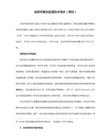
在Solaris环境下有2种方法Clone SCSI 硬盘:
1 当2块硬盘一样大小时:
format 命令记下要被Clone的硬盘设备名,比如是c0t0d0s2;
插入新盘(你可以关机后/或者在线插入,看你的主机手册),确认新插入的硬盘的设备名,比如是c0t1d0s2;
/dev/rdsk/c0t2d0s0
实际上是将一个ufs的引f=/dev/rdsk/c0t0d0s2 of=/dev/rdsk/c0t1d0s2 bs=128k
这个命令将c0t0d0s2复制到c0t1d0s2,但注意这步执行完后还有工作,如果c0t0d0s2上有若干文件系统,你还要保证它们被复制过去以后是"Clean"的。
# fsck -y /dev/rdsk/ct1d0sX -- marks partition as clean
注意:Sun公司是不支持第一种做法的。特别是在某些型号的机器上。实际上第二种方法是最可靠的
请大家谈谈如何备份整个硬盘
抱歉!忘了一点。当你用第二种方法时,最后还有一步,你需要将第二块盘做成可启动的,用这个命令:
#installboot /usr/platform/`uname -i`/lib/fs/ufs/bootblk \
#mount /dev/rsdk/c0t1d0sX /mnt
#cd /mnt
#umount /mnt
确认正确无误。
2 如果2块硬盘的大小不一样
这时你需要使用ufsdump和ufsrestore这2个命令来做。先记下第一个硬盘的分区表,将第二个硬盘partition。接着用ufsdump和ufsrestore来复制文件系统。具体请参考MAN手册。
NBU网络备份大全之Solaris设备管理(参考Word)

NBU网络备份大全之Solaris设备管理在备份软件的使用过程中,对于磁盘、磁带的管理一般会花费存储管理员很大比例的时间和精力。
因此,对于设备的管理的方便程度,是衡量一个备份软件好坏的重要的标准。
NBU作为业界最为知名的备份软件之一,在不同的操作系统上提供了统一的管理界面,但是由于操作系统的差异,使得系统管理员不得不自己配置新购置的磁盘阵列和磁带库,使得其能够被NBU识别和有效利用。
本文介绍的重点在Solaris上面的设备管理,使得NBU可以能够正确的识别Solaris操作系统上的磁盘阵列、机械手和磁带库等设备。
具体的NBU中如何使用已经识别的设备的内容,在各个操作系统是没有差异的,它们将会在后面的文章中予以介绍。
一,检查NBU软件的兼容性列表用户在配置设备时,第一需要注意的事情是检查该软件的兼容性列表,检查该软件是否支持用户当前正在使用的操作系统版本和磁盘、磁带等设备。
一般来说,使用主流的操作系统和应用广泛的设备,都不会有什么问题。
但是如果用户使用的是比较特殊的应用环境,那么就需要提前检查一下兼容性列表了,以免在使用过程中出现错误,一般来说这种错误都不容易诊断出来。
二,NBU驱动的安装在solaris中,NBU提供了自己的驱动程序,用于与SCSI控制的机械手外围设备通信,该驱动程序称为SCSA (通用 SCSI PASSTHRU 驱动程序),也称为 sg(SCSI Generic)驱动程序。
此外,NBU需要st驱动程序,去管理磁带机设备。
1,判断sg程序是否已经安装的办法就是检查内核:# /usr/sbin/modinfo | grep sg2,删除现有的sg程序,需要将其从内核中卸载才完整:# /usr/sbin/rem_drv sg3,安装且重新配置sg程序,需要分为两步走:a. 删除现有的sg配置文件(如果不删除,重新安装将使用之前已经存在的配置文件);# /usr/bin/rm -f /kernel/drv/sg.confb. 安装sg程序# /usr/openv/volmgr/bin/driver/sg.install三,配置sg和st驱动程序在solaris平台上,配置机械手和磁带机的方法与其他平台不同,它并不是指定预先指定SCSI控制器、SCSI ID和LUN,而是将可能出现的值都保存在sg和st的配置文件中加载入内核中,由sg和st驱动程序去查找和使用正确位置下的存储设备。
Sun Solaris操作指南

Solaris 操作指导第一章 Boot PROMBootPROM 相当于PC 的CMOS ,可以在BootRPOM 下检测硬件和设置启动选项。
Sun 系统包含下列两样基本硬件: ✧ BootPROM 芯片✧ 非易失性存储器(NVRAM ):保存主机的ID 号和启动选项设置BootPROM 基本命令● bannerbanner 命令显示系统的基本配置信息,包括机器型号、CPU 数量和主频、内存大小、以太网地址、主机序列号等。
● boot 命令及参数选项包括: a交互式启动操作系统 r 重新配置操作系统硬件信息s 操作系统进入调试状态(单用户模式) v显示启动信息的详细情况● printenv 命令printenv 命令显示NVRAM 变量的设置和缺省值。
●setenv命令注:由于Ultra 5没有内置SCSI口,只能加块带SCSI口的网卡。
此时设置启动盘应该是:Ultra 60外置硬盘的启动应为:●set-defaults将NVRAM的所有参数复原为默认值机器启动时的键盘输入●stop如果在系统加电自检时按下Stop键,就取消POST(加电自检)诊断,然后停留在OK状态。
●Stop+d在系统自检时同时按下stop和d键,系统将自动转到诊断模式,诊断模式下系统将更完全地进行自检。
●Stop+n如果由于NVRAM的设置不正确而导致系统无法正确启动时,可以在系统加电自检时同时按下stop和n键。
它的作用是将NVRAM的参数值设为默认值。
●Stop+a同时按下stop和a键将中断操作系统的运行,退到OK状态。
警告:尽量不要在操作系统运行时按stop+a,这将导致操作系统停止并且导致数据的丢失。
在万不得以的时候,在按下stop+a后,键入sync命令用以将内存的数据同步到硬盘中。
查找系统设备●probe-scsi-all这个命令查找系统的所有SCSI设备。
注:如果从操作系统中退出后再运行此命令可能会造成系统的死机。
solaris 10文件系统简介
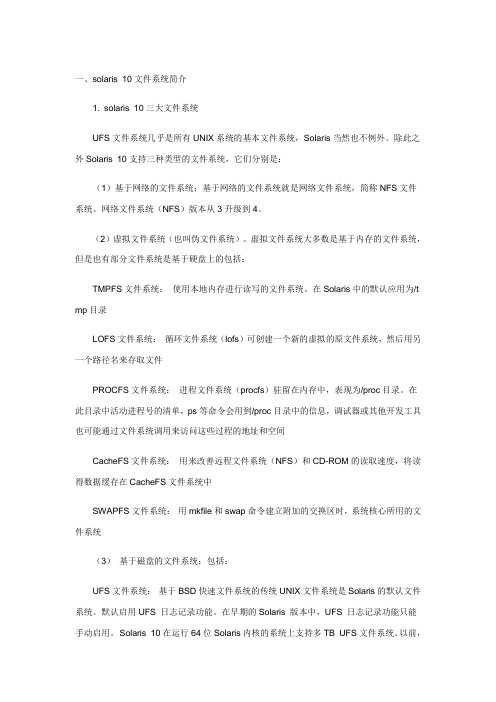
一、solaris 10文件系统简介1. solaris 10三大文件系统UFS文件系统几乎是所有UNIX系统的基本文件系统,Solaris当然也不例外。
除此之外Solaris 10支持三种类型的文件系统,它们分别是:(1)基于网络的文件系统;基于网络的文件系统就是网络文件系统,简称NFS文件系统。
网络文件系统(NFS)版本从3升级到4。
(2)虚拟文件系统(也叫伪文件系统)。
虚拟文件系统大多数是基于内存的文件系统,但是也有部分文件系统是基于硬盘上的包括:TMPFS文件系统:使用本地内存进行读写的文件系统。
在Solaris中的默认应用为/t mp目录LOFS文件系统:循环文件系统(lofs)可创建一个新的虚拟的原文件系统,然后用另一个路径名来存取文件PROCFS文件系统:进程文件系统(procfs)驻留在内存中,表现为/proc目录。
在此目录中活动进程号的清单,ps等命令会用到/proc目录中的信息,调试器或其他开发工具也可能通过文件系统调用来访问这些过程的地址和空间CacheFS文件系统:用来改善远程文件系统(NFS)和CD-ROM的读取速度,将读得数据缓存在CacheFS文件系统中SWAPFS文件系统:用mkfile和swap命令建立附加的交换区时,系统核心所用的文件系统(3)基于磁盘的文件系统;包括:UFS文件系统:基于BSD快速文件系统的传统UNIX文件系统是Solaris的默认文件系统。
默认启用UFS 日志记录功能。
在早期的Solaris 版本中,UFS 日志记录功能只能手动启用。
Solaris 10在运行64位Solaris内核的系统上支持多TB UFS文件系统。
以前,UFS文件系统在64位系统和32位系统上的大小仅限于约1 TB(Tbyte)。
现在,所有U FS文件系统命令和公用程序已更新为支持多TB UFS文件系统。
HSFS文件系统:用于CD-ROM的只读文件系统PCFS文件系统:PC文件系统,可以读写DOS型式磁盘的数据,如FAT32UDF文件系统:DVD文件系统2solaris 10 UFS文件系统的结构Solaris 10典型的文件系统类型为UFS文件系统,但它也允许在/etc/default/fs中定义其他文件类型。
Solaris系统管理员指南说明书

简体中文Solaris系统管理员指南Sun Microsystems,Inc.4150Network CircleSanta Clara,CA95054U.S.A.部件号码:816–0674–102002年5月版权所有2002Sun Microsystems,Inc.4150Network Circle,Santa Clara,CA95054U.S.A.保留所有权利。
本产品或文档受版权保护,其使用、复制、发行和反编译均受许可证限制。
未经Sun及其授权者的事先书面许可,不得以任何形式、任何手段复制本产品及其文档的任何部分。
包括字体技术在内的第三方软件受Sun供应商的版权保护和许可证限制。
本产品的某些部分可能是从Berkeley BSD系统衍生出来的,并获得了加利福尼亚大学的许可。
UNIX是通过X/Open Company,Ltd.在美国和其他国家/地区独家获得许可的注册商标。
Sun、Sun Microsystems、Sun徽标、SunSoft、SunDocs、SunExpress、以及Solaris是Sun Microsystems公司在美国和其他国家/地区的商标、注册商标或服务标志。
所有SPARC商标均按许可证使用,它们是SPARC International,Inc.在美国和其他国家/地区的商标或注册商标。
带有SPARC商标的产品均以Sun Microsystems,Inc.开发的体系结构为基础。
OPEN LOOK和Sun™图形用户界面是Sun Microsystems,Inc.为其用户和许可证持有者开发的。
Sun对Xerox在为计算机行业研究和开发可视图形用户界面概念方面所做的开拓性工作表示感谢。
Sun已从Xerox获得了对Xerox图形用户界面的非独占性许可证,该许可证还适用于执行OPEN LOOK GUI和在其他方面遵守Sun书面许可协议的Sun许可证持有者。
限制权利:美国政府对本产品的使用、复制或公开受到下述文件限制:FAR52.227–14(g)(2)(6/87)和FAR52.227–19(6/87),或DFAR252.227–7015(b) (6/95)和DFAR227.7202–3(a)。
solaris系统的备份与恢复

solaris文件系统的备份与恢复(ufsdump ufsrestore)1.指定磁带特性当不指定任何磁带特性时,ufsdump命令使用默认值集合。
可以指定磁带盒(-c)、密度(-d)、大小(-s)和磁道数(-t)。
注意可以以任意顺序指定选项,只要对应的参数顺序一致即可。
2.使用OIC-150备份文件系统要执行文件系统的完全备份,所在用户必须退出登录,且系统必须进入单用户模式。
在磁带设备名前添加remote-host:,可以从远程驱动器备份或者恢复文件。
remote-host:/dev/rmt/unit例如:远程磁带设备名为/dev/rmt/0,则在系统oak上为oak:/dev/rmt/0例:以下步骤完成文件系统的0级备份:1)输入init s ,进入单用户模式。
2)插入磁带。
3)输入ufsdump 0cuf /dev/rmt/unit /dev/rdsk/cntndns0其中,0表示0级(完全)备份,c表示盒式磁带,u表示更新备份记录,f和后面的设备名指定设备文件。
输入要备份的文件系统所在的原盘片。
4)如果备份需要多个磁带,ufsdump命令通知何时更换磁带。
5)在磁带上制作写有命令、文件系统和日期的标签。
增量备份1)系统进入单用户模式。
2)成为超级用户。
3)在磁带驱动器中插入磁带。
4)输入ufsdump [1-9]ucf/dev/rmt/unit /dev/rdsk/cntndnsn5)从磁带驱动器中取出磁带并作标签。
恢复备份的文件系统ufsrestore命令从使用ufsdump命令创建的备份中复制文件到当前目录。
可以使用ufsrestore 命令从0级备份和以后的增量全国人民代表大会中恢复整个文件系统层次,或者从任何备份磁带中恢复单个或者多个文件。
恢复的文件具有初始的所有者、最后修改的时间以及模式。
1.确定使用哪个磁带1)询问用户文件或者文件系统丢失的日期或者该文件恢复的最佳日期。
2)参照备份计划查找包含该文件或者文件系统的上次备份的日期。
solaris10 unassigned 分区

solaris10 unassigned 分区
在Solaris 10中,分区可以使用格式化命令(format)进行操作。
如果要查看未分配(unassigned)的分区,可以按照以下步骤操作:
1. 打开终端,以root用户身份登录。
2. 运行 `format` 命令来打开格式化工具。
3. 在格式化工具中,输入 `p` 查看硬盘的分区布局。
4. 根据分区布局,查找未被分配(unassigned)的分区。
5. 如果存在未分配的分区,可以使用 `fdisk` 命令创建新的分区。
运行 `fdisk` 命令后,按照提示操作。
请注意,在进行分区操作之前,请务必备份重要数据,并仔细阅读相关文档或咨询专业人员以确保正确操作。
不正确的分区操作可能导致数据丢失或其他不可预知的问题。
Solaris硬盘分区简介

Solaris硬盘分区简介Solaris硬盘分区简介Solaris下,一个磁盘包含8个分区,标记为0-7。
此信息可以通过format命令,然后选择一个硬盘来看到,例如,在我自己的系统中(Solaris 9,Ultra 60),显示出来的信息如下:# formatSearching for disks...doneAVAILABLE DISK SELECTIONS:0. c0t0d0 <SUN18G cyl 7506 alt 2 hd 19 sec 248>/pci@1f,4000/scsi@3/sd@0,0Specify disk (enter its number): 0selecting c0t0d0[disk formatted]Warning: Current Disk has mounted partitions.FORMAT MENU:disk - select a disktype - select (define) a disk typepartition - select (define) a partition tablecurrent - describe the current diskformat - format and analyze the diskrepair - repair a defective sectorlabel - write label to the diskanalyze - surface analysisdefect - defect list managementbackup - search for backup labelsverify - read and display labelssave - save new disk/partition definitionsinquiry - show vendor, product and revisionvolname - set 8-character volume name!<cmd> - execute <cmd>, then returnquitformat> pPARTITION MENU:0 - change `0' partition1 - change `1' partition2 - change `2' partition3 - change `3' partition4 - change `4' partition5 - change `5' partition6 - change `6' partition7 - change `7' partitionselect - select a predefined tablemodify - modify a predefined partition tablename - name the current tableprint - display the current tablelabel - write partition map and label to the disk!<cmd> - execute <cmd>, then returnquitpartition>不要看到内容这么多,就被吓住了,其实,format命令之后0. c0t0d0 <SUN18G cyl 7506 alt 2 hd 19 sec 248>/pci@1f,4000/scsi@3/sd@0,0所显示出来的含义很简单,0. c0t0d0就代表这台Ultra 60里面只装了一个硬盘(至于c0t0d0的具体含义,稍后会介绍),<SUN18G cyl 7506 alt 2 hd 19 sec 248>代表的是这个硬盘的大小和柱面信息,/pci@1f,4000/scsi@3/sd@0,0所代表的,就是这个硬盘的实际物理地址。
最全面的Solaris 软RAID指导

最全面的Solaris 软RAID指导内容简介1、简单的镜像实例2、简单的metadevice概念3、concatenation、stripe,RAID1,raid10,raind01...4、补充说明和常见问题5、相关命令详细解说第一章请用1小时跟着作试验,后面的内容就好理解,本人作完各种RAID试验用了一周第一章:原系统单硬盘新增一块硬盘后,把根文件系统和SWAP分区作镜像一、假设目前的情况,如果不符合,请先搭建环境:1 - 有2个disks - c0t0d0 (disk0) and c0t1d0 (disk1).disk1为新增磁盘2 –原系统安装在disk0, disk1未使用.3 - disk0磁盘都有以下的分片(slices),最好disk1手工创建和disk0一样的分片:0 - /1 - swap2 - whole-disk3 - unassigned 64-MB ----未使用的空间4 - unassigned 64-MB ----未使用的空间Slice3和4是用来存放meta-database日志,磁盘必须有至少128M的空余日志空间,每片64M如果disk0上没有空余没用的slice也没关系,添加另外一个硬盘随便分区,只要有空余的分区用来存放metadb就行(没有说一定要分区3和4哦),假设这里我们用来存放metadb数据库的分区是c0t2d0s3,c0t2d0s4下面我们开始制作根系统的镜像实例(1cylinder=16track=1008block=1008sector,1track=63block,1block=512byte)重要提示:动手前,请先备份系统二、动手1.复制disk0的分片信息到disk1:prtvtoc /dev/rdsk/c0t0d0s2 | fmthard -s - /dev/rdsk/c0t1d0s2因为metadevices是工作在块级别的,所以两个磁盘必须所有物理信息一致(几何匹配)2.建立meta-databasesmetadb -af -c 2 /dev/dsk/c0t2d0s3 /dev/dsk/c0t2d0s4在每个分片上建立2个meta-database,-a 添加,-c 2 数量为2个,-f是第一次建metadb必须的参数,如果有多个disks,可以把数据库分布在多个磁盘上以获得更好的性能和故障冗余3.建立镜像设备(raid-device)在一个2-disk的系统里,我们要做的就是把disk0和disk1结合在一起。
solaris教程-限制Solaris用户目录和硬盘使用空间

solaris教程-限制Solaris用户目录和硬盘使用空间限制用户硬盘使用空间UNIX作为一种多用户系统,它允许多个用户共同使用系统的资源,包括系统的内存,CPU和硬盘。
在默认情况下,系统并不会限制每个用户可以使用硬盘空间的大小,所以如果用户恶意使用硬盘,或用户由于疏忽,将硬盘空间全部占用,将导致其他用户无法使用硬盘,从而使系统性能下降,甚至有崩溃的危险。
其实,UNIX提供的quota系列命令可以帮助我们解决这个问题,这些命令包括:quota :显示用户的硬盘限额和使用情况。
edquota :为每个用户设定硬盘限额。
quotaon:启动文件系统硬盘限额服务quotaoff :关闭文件系统硬盘限额服务repquota :显示当前硬盘限额状态配置这项服务的方法很简单。
但在使用硬盘限额服务之前,我们要明白硬限制和软限制这两个概念。
所谓硬限制是指对资源节点和数据块的绝对限制,在任何情况下都不允许用户超过这个限制;而软限制是指用户可以在一定时间范围内(默认时为一周,在/usr/include/sys/fs/ufs_quota.h文件中设置)超过软限制的额度,在硬限制的范围内继续申请资源,同时系统会在用户登录时给出警告信息和仍可继续申请资源剩余时间。
如果达到时间期限,用户的硬盘使用仍超过软限制的额度,则系统将不允许用户再申请硬盘资源。
明白了这两个概念,我们就可以配置硬盘限额服务了,首先我们必须在要限制的文件系统的根目录下建立一名字为quotas的文件,该文件的所有者应是root,且其它用户不可以对它进行写操作。
方法是:# cd /home (进入文件系统根目录,注意并不是系统根目录,本例为/home目录)# touch quotas(创建一名字为quotas的空文件)# chmod 644 quotas (更改文件属性,使只有root可以对它进行写操作)然后,我们编辑/etc/vfstab文件,找到要进行硬盘限额服务的文件系统,并将mount option字段的值设为rq,然后并存盘退出。
- 1、下载文档前请自行甄别文档内容的完整性,平台不提供额外的编辑、内容补充、找答案等附加服务。
- 2、"仅部分预览"的文档,不可在线预览部分如存在完整性等问题,可反馈申请退款(可完整预览的文档不适用该条件!)。
- 3、如文档侵犯您的权益,请联系客服反馈,我们会尽快为您处理(人工客服工作时间:9:00-18:30)。
Oracle server要使用APP server上的磁带机需将两个server设为信任关系分别在两个系统/下建立.rhosts文件,写入内容 + +
注:做完备份后需删除或注释.rhosts,否则可能导致系统不安全
root@mdc-cq-sun1 #ufsdump 0ucf mdc-cq-sun1:/dev/rmt/0bn /dev/rfssnap/0;
系统环境:
APP server,Oracle server均为SUN V480服务器,系统Solaris 8,磁带机装在APP server上
APP server:主机名为mdc-cq-sun1 Oracle server:主机名为mdc-cq-sun2
要备份的分区:
root@mdc-cq-sun1 # df -k
fssnap命令创建了快照文件和两个只读的虚拟设备,一个是块虚拟设备,/dev/fssnap/0,可以作为只读的文件系统被挂载,一个是原始虚拟设备,/dev/rfssnap/0
当快照首次被创建的时候,文件系统会出现暂时锁定的情况,用户在对文件系统进行写操作的时候可能会注视到一个短暂的停顿,停顿的时间随文件系统的大小而增加.当用户对文件系统进行读操作的时候却不会发生这样的现象。创建快照不会对系统造成明显的影响。
fssnap命令的部分常用选项:
-d 删除和文件系统相关的快照,如果在建立快照的时候带有-o选项,那么删除快照的时候连同备份文件一起删除,否则就只有手动删除
-F 展示被使用的文件系统类型
-i 展示FSType快照的状态
-V 显示完整的命令行但是不执行命令
-o 允许使用特殊选项,比如说备份文件的路径和大小
Raw Device : /dev/rfssnap/0
Mount point : /
Device state : idle
Backing store path : /data/backup/root.snap
磁带位置3 对应mdc-cq-sun2:/dev/rfssnap/1
YtJLinux联盟
3、磁带基本操作和如何恢复系统文件
mt 磁带机操作命令常用参数:
mt -f /dev/rmt/0 status 报告设备状态
mt -f /dev/rmt/0 rew 回绕倒带
mt -f /dev/rmt/0n fsf 1 前进一段
前言:因为是生产系统不能中断,而ufsdump需在单用户模式运行,所以想用fssnap来在线做备份。因为要备份两个server共四个分区,又想节约磁带,所以想将多个分区备份到一个磁带上。
目的:在多用户模式不中断系统应用的条件下备份APP、Oracle系统分区,并将APP、Oracle两个系统备份写入一个磁带。
root@mdc-cq-sun1 #ufsdump 0ucf mdc-cq-sun1:/dev/rmt/0bn /dev/rfssnap/1;
注:
(1) 一定要用/dev/rmt/0bn,使用非回绕模式,做完一个分区备份后磁带不回绕;
(2)每执行完一个分区ufsdump,不要对磁带做任何动作,否则可能使磁带定位不正确;
再做/export/home分区的快照,快照文件存放在/data/backup/目录下,名字为export.snap
root@mdc-cq-sun1 #fssnap -F ufs -o bs=/data/backup/export.snap /export/home
/dev/fssnap/1(执行这个命令后,它将创建一个用于快照的虚拟设备文件/dev/fssnap/1)
2、用ufsdump将两个系统多个快照分区备份到一盘磁带
先为APP server做备份
root@mdc-cq-sun1 #ufsdump 0ucf /dev/rmt/0bn /dev/rfssnap/0;
root@mdc-cq-sun1 #ufsdump 0ucf /dev/rmt/0bn /dev/rfssnap/1;
使用快照:
root@mdc-cq-sun1 #mount /dev/fssnap/0 /mnt
当系统需要恢复某些文件时可以挂载快照,挂载后的快照分区为只读。
对Oracle server 的/和/export/home分区进行同样的快照操作完成后再执行 /etc/init.d/xntpd start
Filesystem kbytes used avail capacity Mounted
/dev/dsk/c1t0d0s0 21688297 2716432 18754983 13% /
/dev/dsk/c1t0d0s7 40430179 9397578 30628300 24% /export/home
mt -f /dev/rmt/0n bsf 3 后退两段
需要恢复某个分区时需先确定该分区在磁带上的位置
比如,恢复分区 mdc-cq-sun2:/dev/rfssnap/0
先确定该分区在磁带上位置为:2
再将磁带回绕到开始位置: mt -f /dev/rmt/0 rew
然后将磁带前进到该分区位置2 : mt -f /dev/rmt/0n fsf 2
root@mdc-cq-sun2 #df -kFilesystem kbytes used avail capacity Mounted
/dev/dsk/c1t0d0s0 21688297 1921721 19549694 9% /
/dev/dsk/c1t0d0s7 40430179 4171755 35854123 11% /export/home
操作Байду номын сангаас骤:
要使用fssnap先要执行 /etc/init.d/xntpd stop,否则会出错。
1、用fssnap为要备份的分区做快照
先做APP server上/分区的快照,快照文件存放在/data/backup/目录下,名字为root.snap
root@mdc-cq-sun1 #fssnap -F ufs -o bs=/data/backup/root.snap / /dev/fssnap/0(执行这个命令后,它将创建一个用于快照的虚拟设备文件/dev/fssnap/0)
fssnap命令介绍:快照是solaris一种在线备份的方法,可对挂载的或者多用户模式的文件系统进行备份
fssnap用命令来创建,查询,或者删除一个UFS文件系统的临时快照,命令格式:
/usr/sbin/fssnap -F FSType -V -o special_option mount-point | special
最后再恢复: ufsrestore ivf /dev/rmt/0n
查询文件系统快照的相关信息
root@mdc-cq-sun1 #fssnap -i
0 /
1 /export/home
查询某个快照的具体信息
root@mdc-cq-sun1 #fssnap -i /
Snapshot number : 0
Block Device : /dev/fssnap/0
(3)全部备份完成后,使用mt -f /dev/rmt/0 rewind回绕磁带;
(4)须记住每一个文件系统备份的顺序,以上备份顺序为:
磁带位置0 对应mdc-cq-sun1:/dev/rfssnap/0
磁带位置1 对应mdc-cq-sun1:/dev/rfssnap/1
磁带位置2 对应mdc-cq-sun2:/dev/rfssnap/0
Backing store size : 58016 KB
Maximum backing store size : Unlimited
Snapshot create time : Thu Oct 20 14:57:21 2005
Copy-on-write granularity : 32 KB
